웹 또는 앱을 통해 메시 익스텐더 추가
목표
이 문서의 목적은 실내 환경을 위한 CBW 네트워크에 Mesh Extender를 추가하는 단계를 UI(웹 사용자 인터페이스)를 통해 설명하는 것입니다.
적용 가능한 디바이스 | 펌웨어 버전
- 140AC(데이터 시트) | 10.4.1.0 (최신 다운로드)
- 141ACM(데이터 시트) | 10.4.1.0 (최신 다운로드)
- 142ACM(데이터시트) | 10.4.1.0 (최신 다운로드)
- 143ACM(데이터시트) | 10.4.1.0 (최신 다운로드)
- 145AC(데이터 시트) | 10.4.1.0 (최신 다운로드)
- 240AC(데이터시트) | 10.4.1.0(최신 다운로드)
소개
Cisco WAP(Business Wireless Access Point) 및 Mesh Extender는 중소기업의 연결 및 협업을 이전과는 비교할 수 없는 수준으로 지원할 수 있도록 설계된 간편한 구축 솔루션을 제공합니다.Cisco Business 100 Series Mesh Extender는 홈 오피스 또는 소규모 사무실과 안전한 무선 연결을 제공하고, 이동이 잦은 장소에서 업무를 수행합니다.이러한 메시 익스텐더는 Cisco 비즈니스 액세스 포인트와 함께 원활한 커버리지 및 확장된 용량을 제공합니다.
(메시 네트워크에서) 사용할 모든 메시 익스텐더의 MAC 주소를 적절한 기본 AP에 입력해야 합니다.기본 AP는 권한 부여 목록에 나타나는 실내 무선 장치의 검색 요청에만 응답합니다.이렇게 하려면 아래 나열된 단계를 수행하십시오.사용된 용어에 익숙하지 않은 경우 Cisco Business를 확인하십시오.새 용어 용어집.
메시 확장기 추가
초급 도움말
이 전환된 섹션에서는 초보자를 위한 팁을 강조합니다.
로그인
기본 AP의 UI(웹 사용자 인터페이스)에 로그인합니다.이렇게 하려면 웹 브라우저를 열고 https://ciscobusiness.cisco을 입력합니다.계속하기 전에 경고를 받을 수 있습니다.자격 증명을 입력하십시오.웹 브라우저에 기본 AP의 https://[ipaddress](기본 AP)를 입력하여 기본 AP에 액세스할 수도 있습니다.
도구 팁
사용자 인터페이스의 필드에 대한 질문이 있는 경우 다음과 같은 툴 팁을 확인합니다. ![]()
주 메뉴 확장 아이콘을 찾는 데 문제가 있습니까?
화면 왼쪽에 있는 메뉴로 이동하고 메뉴 단추가 표시되지 않으면 이 아이콘을 클릭하여 사이드 바 메뉴를 엽니다.
자주 묻는 질문(FAQ)
아직 답변이 되지 않은 질문이 있는 경우 자주 묻는 질문 문서를 확인할 수 있습니다.FAQ
1단계
웹 브라우저에 기본 액세스 포인트(AP) IP 주소를 입력합니다.Login(로그인)을 클릭하여 기본 AP에 액세스합니다.
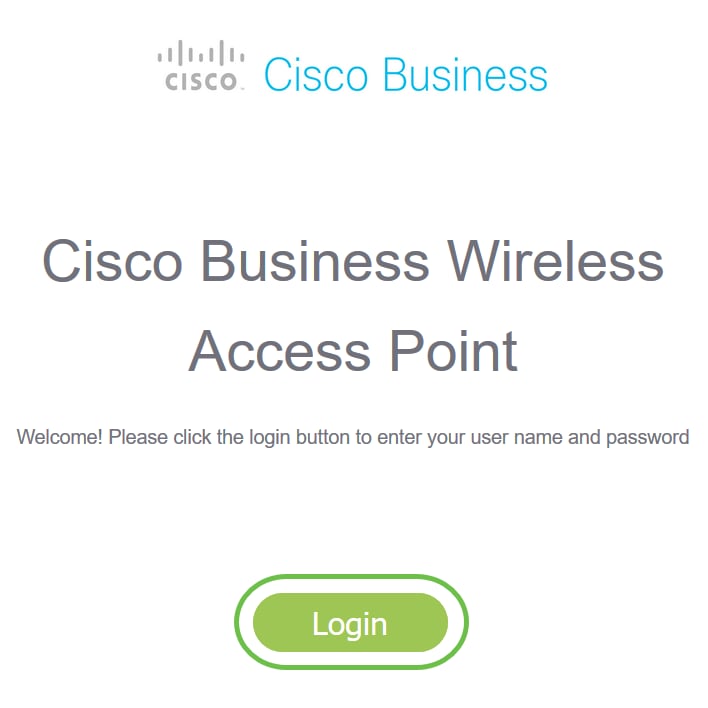
2단계
기본 AP에 액세스하려면 사용자 이름 및 비밀번호 자격 증명을 입력합니다.확인을 클릭합니다.
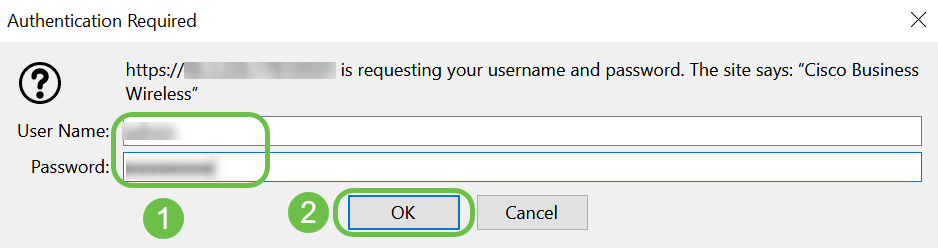
3단계
Wireless Settings(무선 설정) > Mesh(메시)로 이동합니다.메쉬가 활성화되었는지 확인합니다.Apply를 클릭합니다.
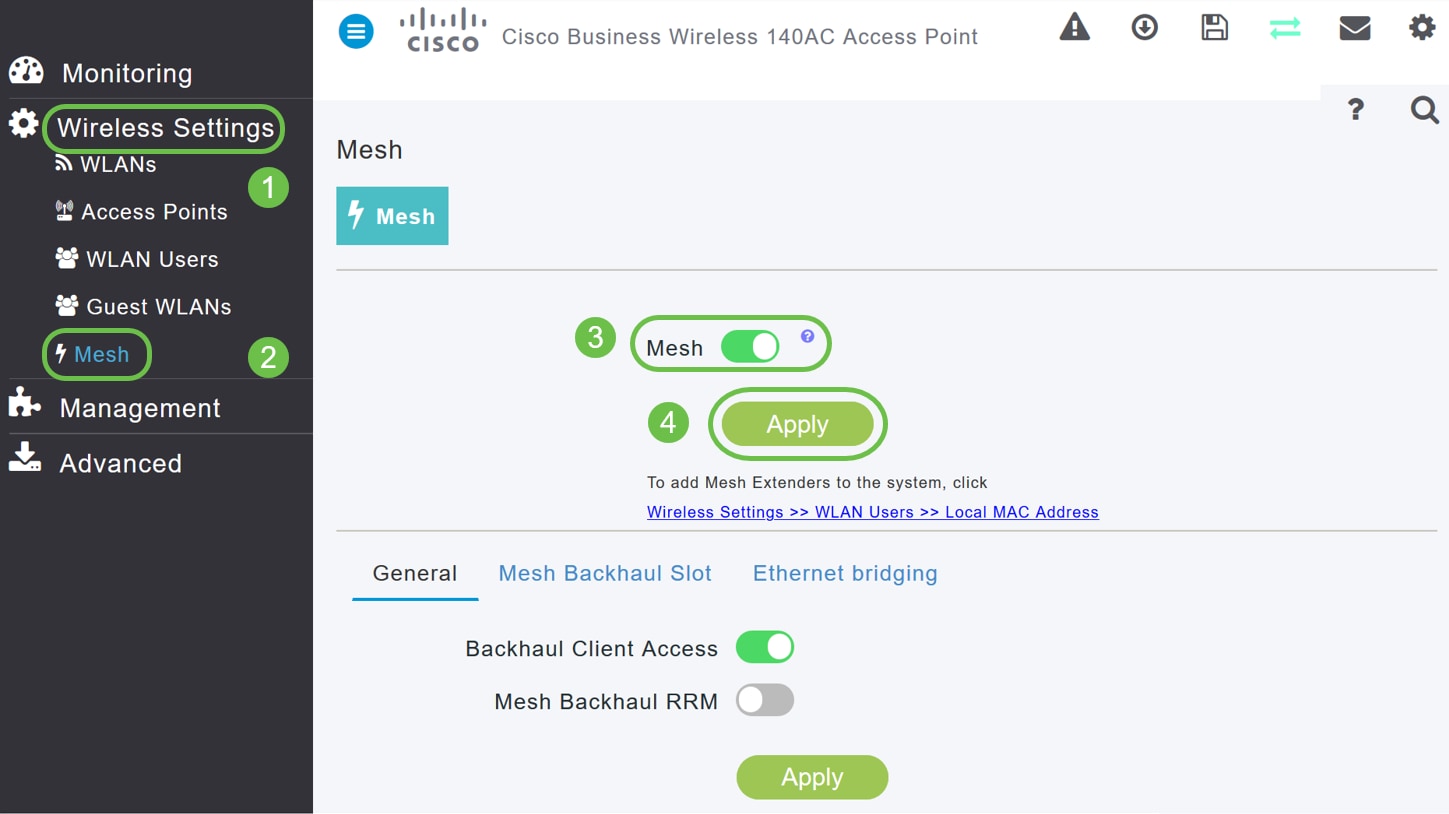
4단계
Mesh가 아직 활성화되지 않은 경우 WAP에서 재부팅을 수행해야 할 수 있습니다.재부팅을 수행하는 팝업이 나타납니다.확인8~10분이 소요됩니다.재부팅하는 동안 LED가 여러 패턴에서 녹색으로 깜박이며 녹색, 빨간색, 황색으로 빠르게 번갈아 가며 녹색으로 다시 바뀝니다.LED 색상 강도와 색조가 단위마다 약간 다를 수 있습니다.
5단계
Wireless Settings(무선 설정) > WLAN Users(WLAN 사용자) > Local MAC Addresses(로컬 MAC 주소)로 이동합니다.Add MAC Address를 클릭합니다.
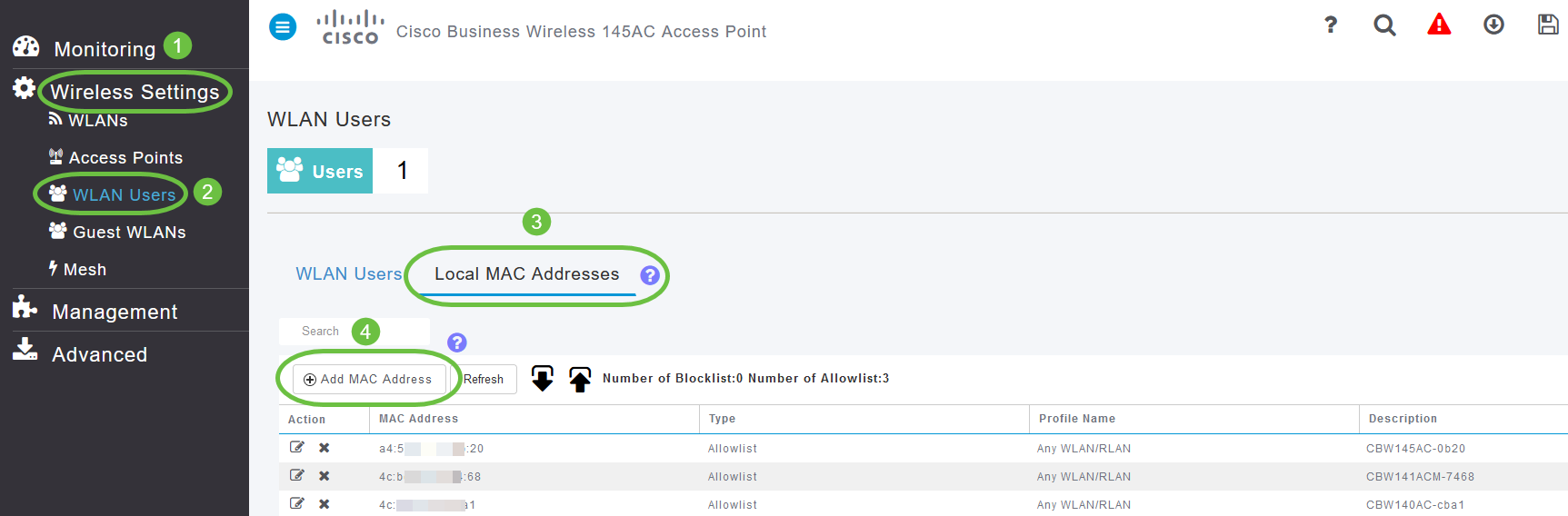
6단계
메시 익스텐더의 MAC 주소 및 설명을 입력합니다.Type(유형)을 Allow(허용) 목록으로 선택합니다.드롭다운 메뉴에서 Profile Name(프로필 이름)을 선택합니다.Apply를 클릭합니다.
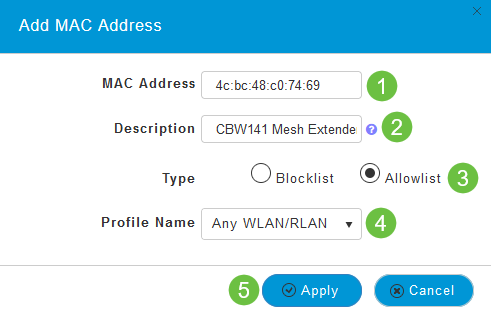
7단계(선택 사항)
특정 액세스 포인트가 기본 AP에 조인하는 것을 차단하려면 목록에서 특정 액세스 포인트의 MAC 주소를 선택합니다.
7a차단할 메시 익스텐더에 대한 작업에서 편집 아이콘을 클릭합니다.
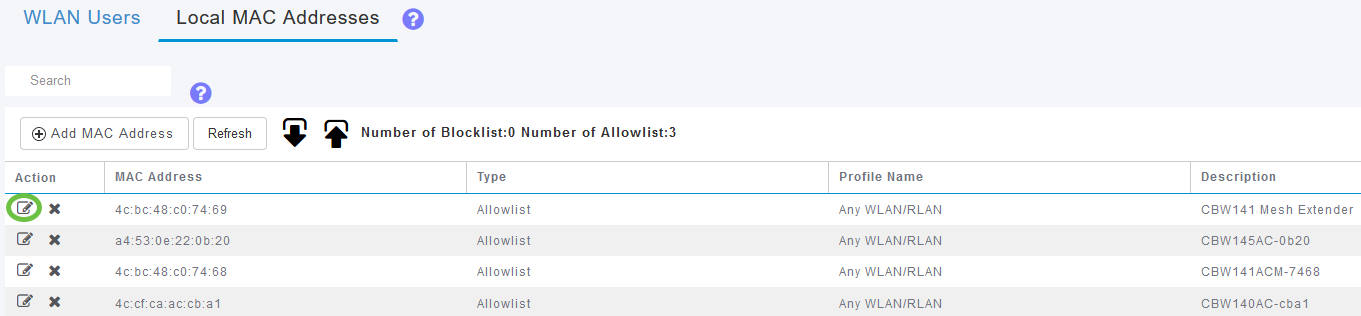
7b.Type as Block 목록을 선택합니다.Apply를 클릭합니다.
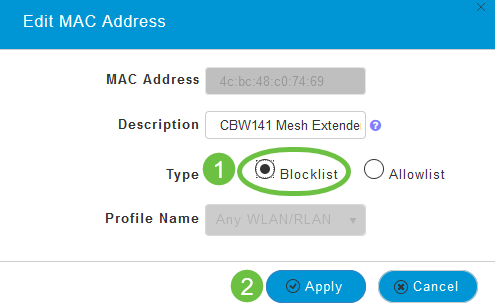
8단계
화면 오른쪽 상단 창에서 Save(저장) 아이콘을 눌러 모든 컨피그레이션을 저장해야 합니다.

결론
이제 Cisco Business Wireless 네트워크에 Mesh Extender를 추가하는 단계를 완료했습니다.필요에 맞는 메시 익스텐더 추가!
개정 이력
| 개정 | 게시 날짜 | 의견 |
|---|---|---|
1.0 |
29-Jun-2021 |
최초 릴리스 |
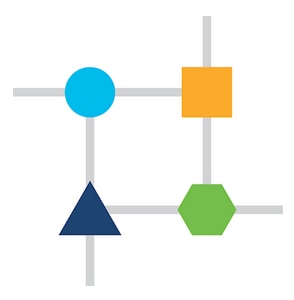
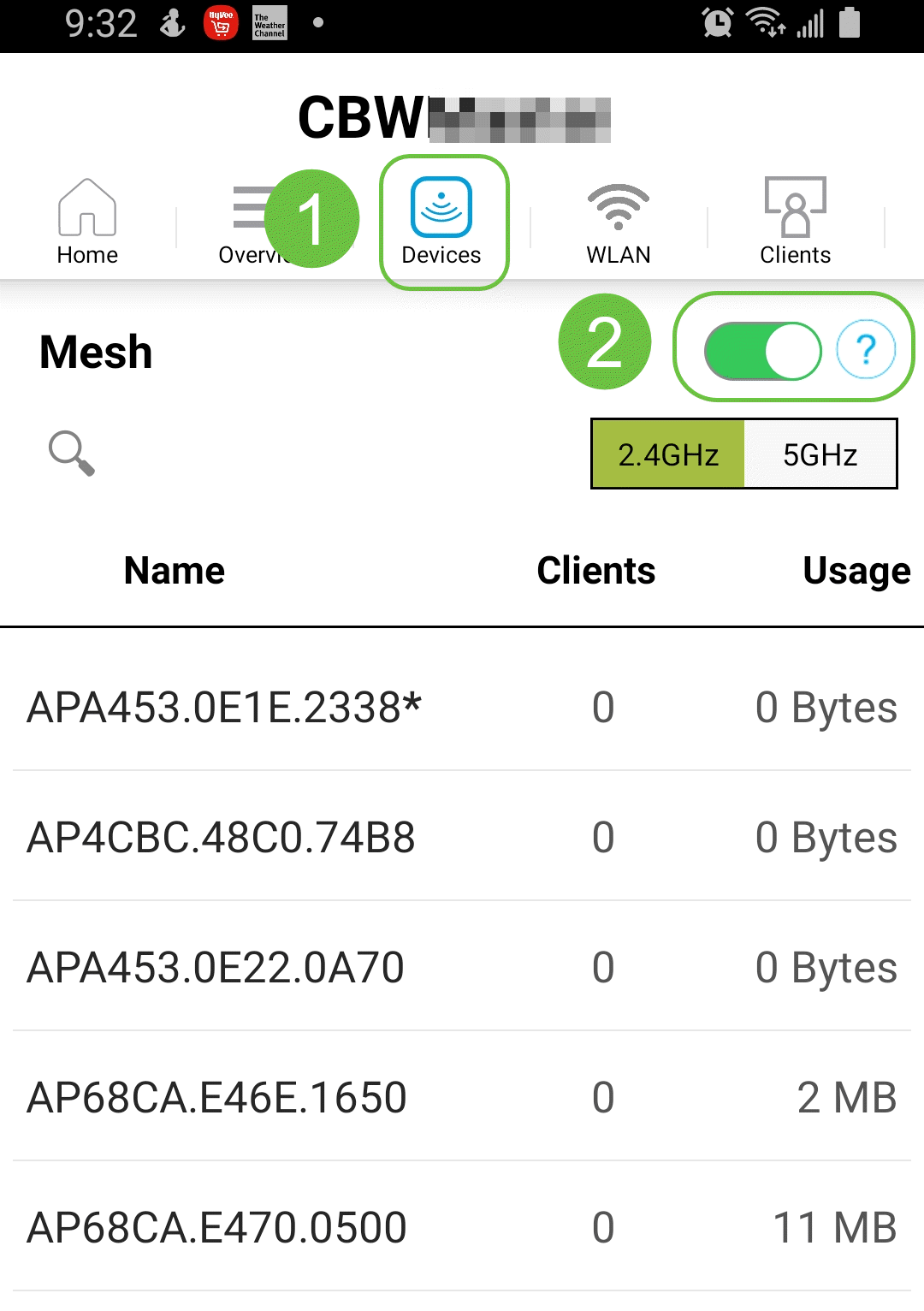
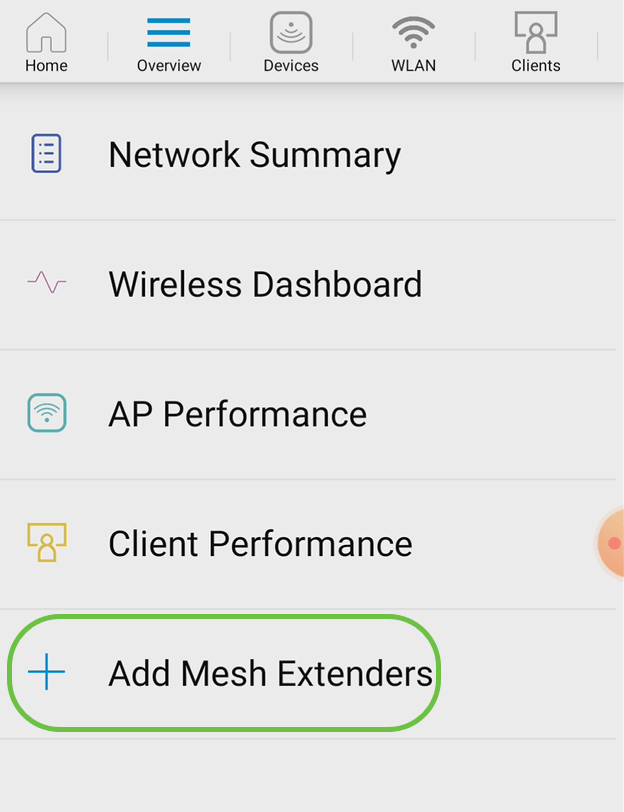
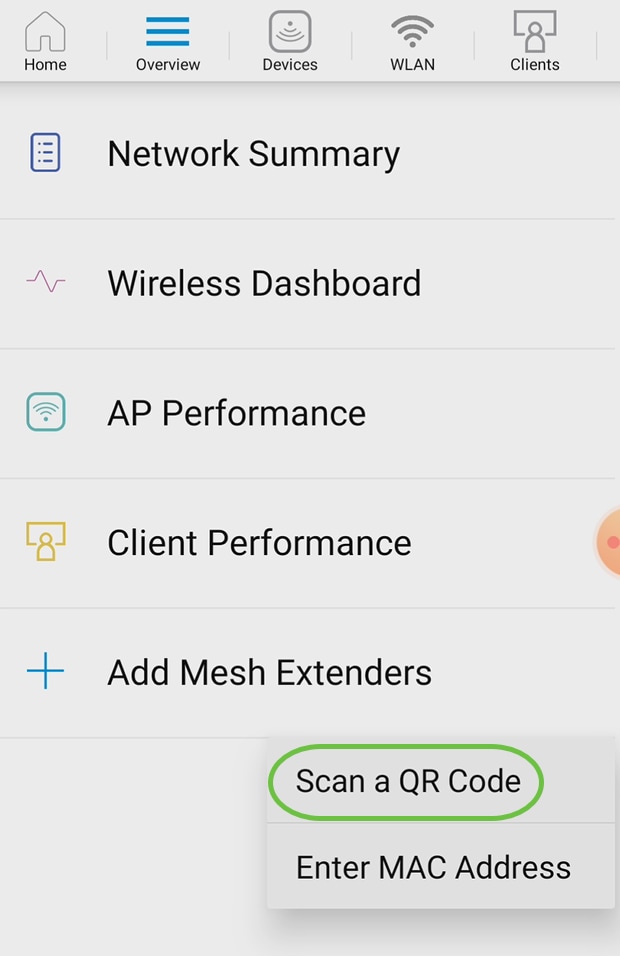
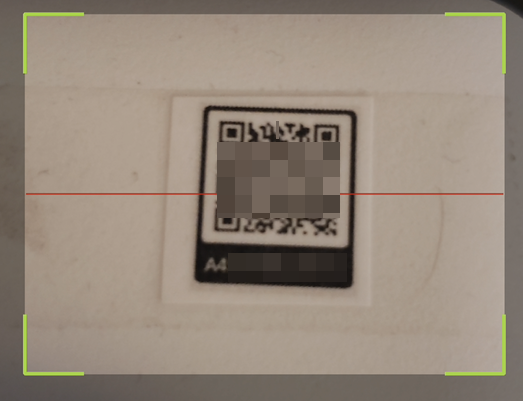
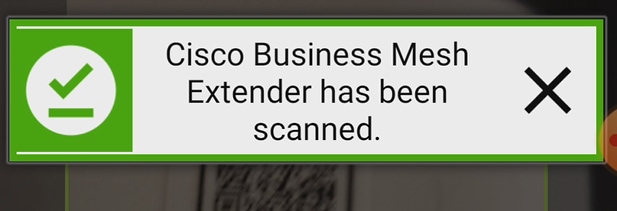
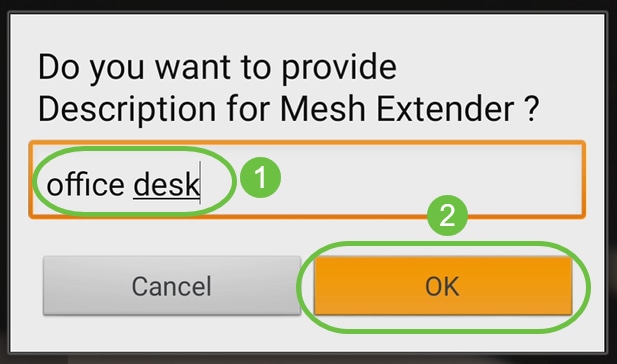
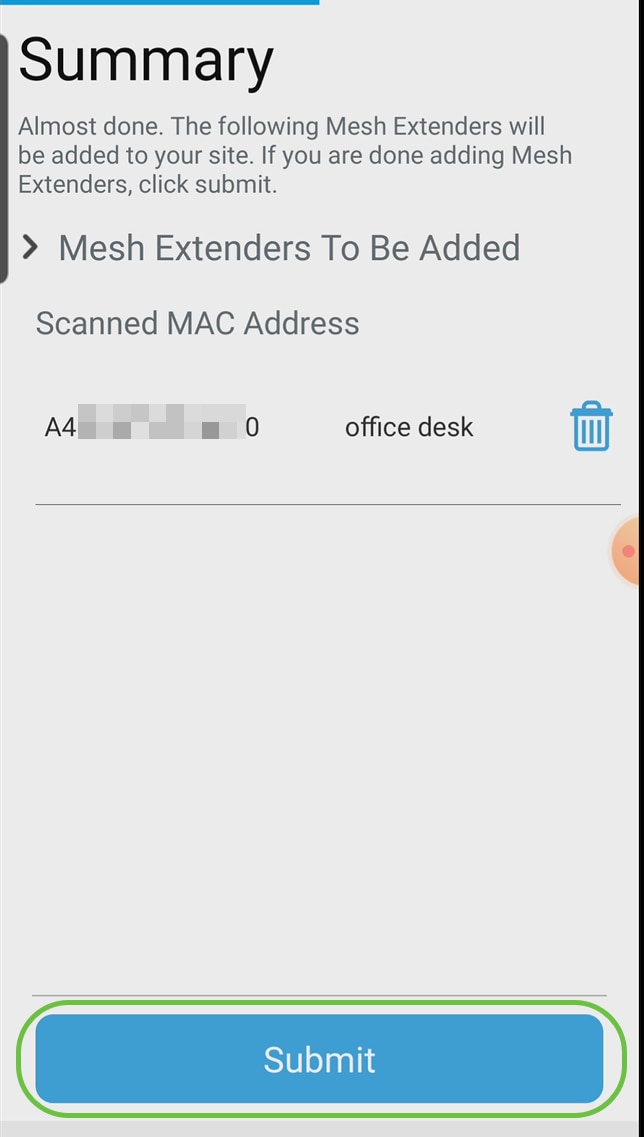
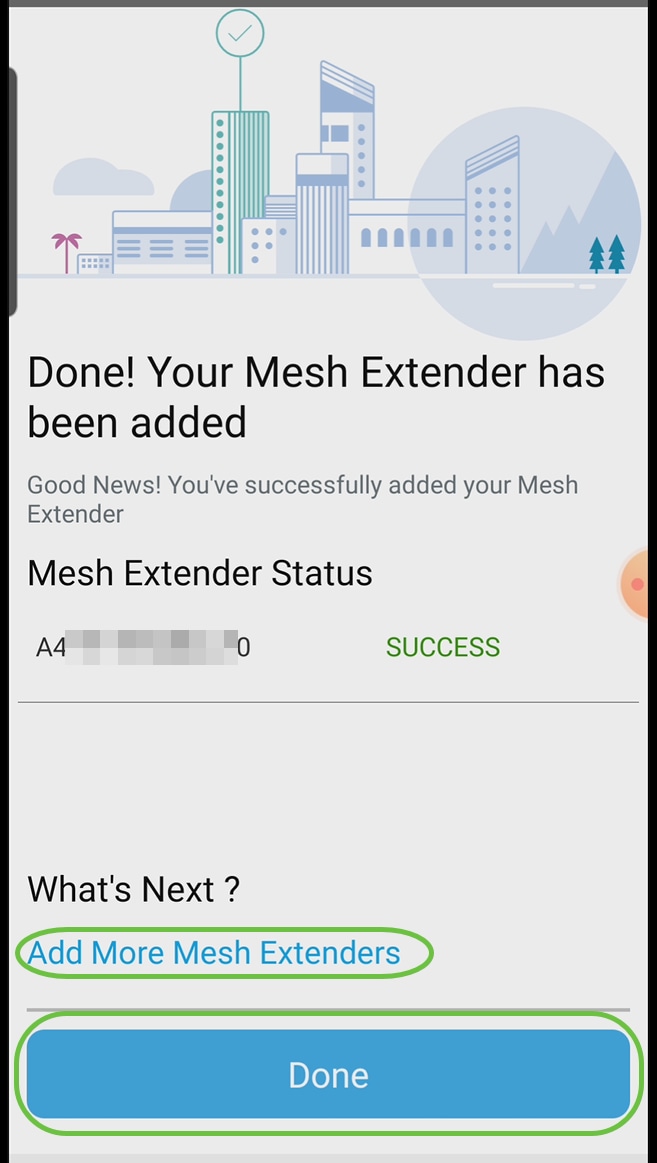
 피드백
피드백